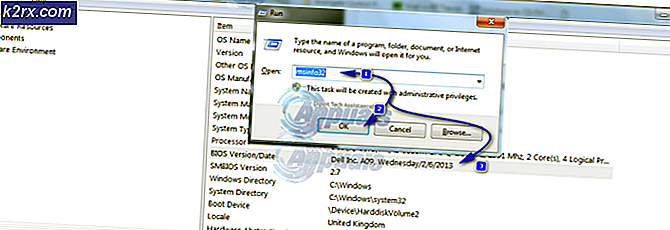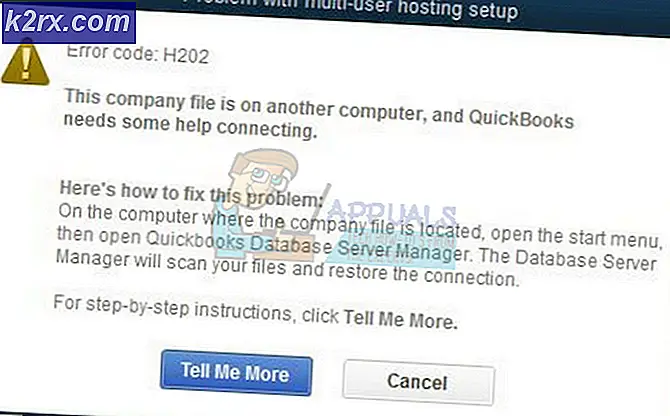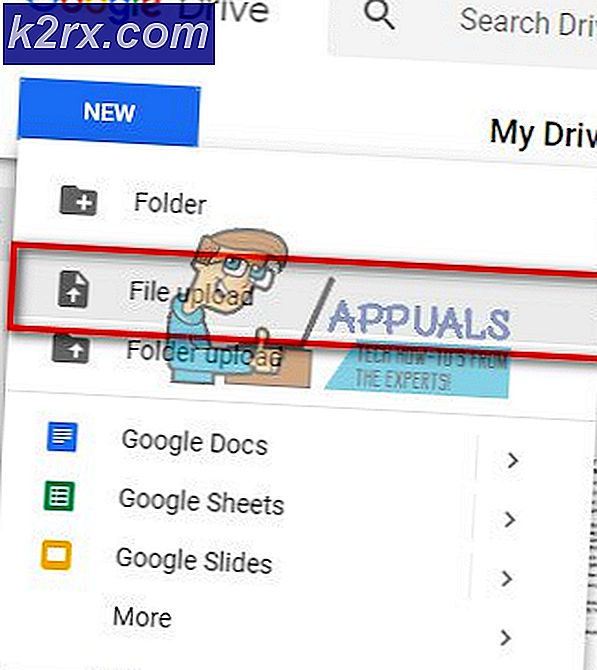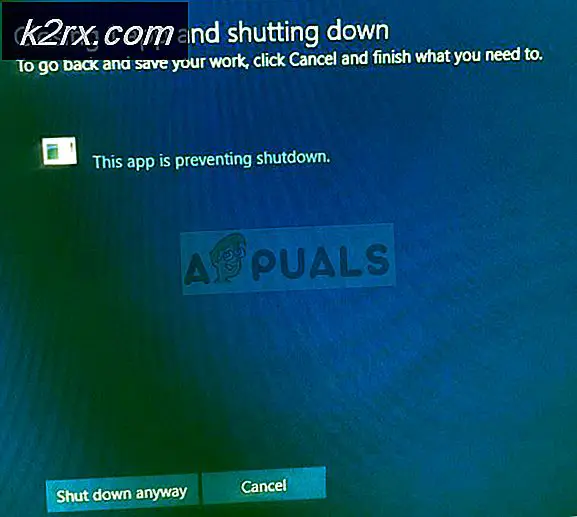Fix: Uten minne på linje 1
Denne mystiske feilen har en tendens til å dukke opp fra ingensteds og irritere deg ved å dukke opp i nettleseren din. Feilen i seg selv gjør ikke skade på datamaskinen din, og du kan enkelt klikke på Esc-knappen for å unngå å se denne feilen. Problemet er at det skjer hele tiden, og det betyr at det er noe galt.
Det er flere ting du kan gjøre med denne feilen på din Windows-PC, så sørg for at du prøver hver løsning før du legger deg ned på den endelige, vellykkede. Lykke til!
Løsning 1: Deaktiver forskjellige utvidelser og addons i nettleseren din
Hvis enkelte utvidelser eller tillegg er installert uten din kunnskap, kan en av dem utløse følgende feil med vilje, eller du har overbelastet nettleseren din med unødvendige utvidelser som bare senker den. Den virkelige løsningen ville være å fjerne nettleseren din og forberede den til bedre ytelse.
Safari:
- Åpne Safari-nettleseren din og klikk på Safari-menyen.
- Klikk på Innstillinger og naviger til kategorien Utvidelser som skal vise alle utvidelser som er installert i nettleseren din.
- Finn de nye utvidelsene du kanskje har lagt til, men hold øye med alle mistenkelige utvidelser du kan støte på.
- Fjern merket ved siden av Aktiver utvidelsesfeltet for å deaktivere det, men det er bedre å avinstallere det ved å klikke på det alternativet.
Google Chrome:
- Den enkleste måten å åpne utvidelsesinnstillinger i Chrome, er å navigere til denne linken:
chrome: // extensions
- Finn utvidelsen du vil bli kvitt, og klikk på Fjern-knappen ved siden av den for å fjerne den permanent fra Chrome.
- Start nettleseren på nytt.
Mozilla Firefox:
- Kopier og lim inn følgende kobling i adressefeltet til Mozilla Firefox:
om: addons
- Naviger til panelet Utvidelser eller Utseende og prøv å finne eventuelle mistenkelige utvidelser som du ikke vet noe om.
- Slett den ved å klikke på Fjern-knappen og start nettleseren din hvis du blir bedt om det.
Du bør også navigere til Start> Alle programmer> Tilbehør> Systemverktøy og deretter finne Internet Explorer (Ingen tillegg). Åpne den og sjekk for å se om det samme problemet vises i denne versjonen av Internet Explorer. Hvis ikke, gjør du følgende:
- Åpne Internet Explorer, velg Verktøy-knappen øverst til høyre på siden, og velg deretter Administrer tillegg.
- Under Vis, velg Alle tillegg, velg tillegget du vil kontrollere om det forårsaker feilen og velg Aktiver.
- Hvis feilen begynner å vises etter at du har valgt et tillegg, er det det som skal fjernes fra nettleseren din helt.
Hvis trinnene ovenfor ikke hjelper deg med ditt Internet Explorer-problem, kan du prøve å tilbakestille det:
- Åpne Internet Explorer, velg Verktøy-knappen øverst til høyre på siden, og velg deretter Internett-alternativer.
- Naviger til fanen Avansert, og klikk deretter på Tilbakestill-alternativet. Merk av for Slett personlige innstillinger hvis du vil fjerne nettleserhistorikk, søkeleverandører, akseleratorer, hjemmesider og InPrivate-filtreringsdata. Dette anbefales hvis du virkelig vil tilbakestille nettleseren din, men å velge dette er valgfritt.
- I dialogboksen Tilbakestill Internet Explorer-innstillinger klikker du Tilbakestill og venter på Internet Explorer for å bruke standardinnstillinger. Klikk på Lukk >> OK.
Når Internet Explorer slutter å bruke standardinnstillinger, klikker du Lukk og klikker deretter OK.
Løsning 2: Avinstaller MSN på PCen
MSN er et annet program som stadig forårsaker disse typer problemer i tillegg til nettleserne dine. Feilen vises øverst på Windows, og problemet irriterer MSN-brukere så mye at de bestemte seg for å slutte å bruke alt sammen. Hovedproblemet er at feilen noen ganger vises når MSN ikke engang er i bruk, og det kan forhindre deg i å gjøre andre ting på datamaskinen.
Den eneste virkelige løsningen er å enten installere eller fullstendig avinstallere MSN desktop app og bruk nettleserversjonen i stedet.
PRO TIPS: Hvis problemet er med datamaskinen eller en bærbar PC / notatbok, bør du prøve å bruke Reimage Plus-programvaren som kan skanne arkiver og erstatte skadede og manglende filer. Dette fungerer i de fleste tilfeller der problemet er oppstått på grunn av systemkorrupsjon. Du kan laste ned Reimage Plus ved å klikke her- Klikk på Start-menyen og åpne kontrollpanelet ved å søke etter det ved å skrive med Start-menyen poen. Alternativt kan du klikke på tannhjulikonet nederst til venstre på Start-menyen for å åpne Innstillinger-appen hvis du bruker Windows 10.
- I Kontrollpanel velger du Vis som: Kategori-alternativet øverst til høyre og klikker på Avinstaller et program under Programmer-delen.
- Hvis du bruker Innstillinger-appen, bør du klikke på Apps umiddelbart åpne en liste over alle installerte programmer på PCen, så vent litt for å laste den
- Finn MSN i Kontrollpanel eller Innstillinger, og klikk på Avinstaller / Reparer. Følg eventuelle instruksjoner som vises etterpå for å avinstallere det helt.
- Når prosessen er over, må du sjekke om problemet fortsatt vises, og vurder å bytte til webleser-appen i stedet.
Løsning 3: Øk Pagefile på PCen
Sidebildet er en slags et siste alternativ der Windows går til når det går tom for fysisk RAM-minne. Når minnet ditt blir uttømt, vil systemet bruke denne opptatt plass på harddisken din for å frigjøre mer RAM for appene som blir aktivt brukt.
Vær oppmerksom på at harddiskens hastighet er mye tregere enn RAM-modulen, og dermed øker sidenfilen i stor grad, er nesten ikke den samme som å legge til nytt fysisk minne, men det kan hjelpe og brukere har bekreftet at det å legge til noe mer fysisk minne på PCene bidro til å løse feilkoden 12.
- Høyreklikk på dette PC-ikonet som vanligvis finnes på skrivebordet eller i biblioteker, og velg Egenskaper-alternativet.
- Klikk på koblingen Avanserte systeminnstillinger til høyre for vinduet og naviger til kategorien Avansert.
- Under Prestasjons-delen klikker du på Innstillinger og naviger til kategorien Avansert i dette vinduet.
- Under delen Virtuell minne klikker du på Endre. Hvis avkryssingsboksen ved siden av funksjonen Automatisk styring av personsøkingsfilstørrelse for alle stasjoner er merket av, fjerner du merket av og velger partisjon eller stasjon der du ønsker å legge til flere personsøkingsfilminne.
- Etter at du har valgt riktig plate, klikker du på radioknappen ved siden av egendefinert størrelse og velger Initial og Maximum size. Tommelfingerregelen for å løse problemet med denne feilen er å tildele to gigabyte ekstra enn du allerede har brukt. Pass på at du angir innledende og maksimal størrelse til samme verdi.
- Bruk endringene og åpne spillet. Prøv å lagre fremdriften din og sjekk for å se om problemet ditt er løst.
Løsning 4: Skann din PC for virus
Det er noen ondsinnede apper som er velkjente for å forårsake disse typer feil, og det er godt å vite at du skal skanne datamaskinen bare i tilfelle før noe annet går galt med datamaskinen.
Den beste innsatsen er å kvitte seg med ondsinnede apper ved å bruke Malwarebytes Anti-Malware som er et flott antivirusverktøy med en gratis prøveversjon. Heldigvis trenger du ikke programmet etter at du har løst dette problemet, så sørg for at du laster ned gratis prøveversjon herfra.
- Finn filen du nettopp lastet ned, og dobbeltklikk på den for å åpne den.
- Velg hvor du vil installere Malwarebytes, og følg instruksjonene som vises på datamaskinen din for å fullføre installasjonsprosessen.
- Åpne Malwarebytes, og velg Scan-alternativet som er tilgjengelig på startskjermbildet for programmet.
- Verktøyet vil starte sin oppdateringstjeneste for å oppdatere sin virusdatabase, og deretter fortsetter den med skanningen. Vær tålmodig til prosessen er ferdig, noe som definitivt kan ta en stund.
- Start datamaskinen på nytt etter at prosessen er over, og kontroller for å se om du fortsatt mottar popup-vinduet
Merk : Du bør også bruke andre verktøy hvis du sikkert kan fortelle hvilken type malware du har på PCen din (ransomware, junkware, etc.), siden ett verktøy ikke registrerer alle typer skadelige apper.
PRO TIPS: Hvis problemet er med datamaskinen eller en bærbar PC / notatbok, bør du prøve å bruke Reimage Plus-programvaren som kan skanne arkiver og erstatte skadede og manglende filer. Dette fungerer i de fleste tilfeller der problemet er oppstått på grunn av systemkorrupsjon. Du kan laste ned Reimage Plus ved å klikke her